Kako onemogočiti spomine »Na ta dan« iz OneDrive
Microsoft Windows 11 Onedrive Junak / / July 04, 2023

Objavljeno

Microsoft redno pošilja obvestila za ogled spominov »Na ta dan« iz vašega prostora za shranjevanje OneDrive. Uporabite ta vodnik, da onemogočite funkcijo.
Če ste uporabnik sistema Windows 11 in uporabljate OneDrive za sinhronizacijo podatkov, boste morda občasno opazili obvestilo o spominih »Na ta dan« ali e-pošto. Običajno prikaže fotografije iz zbirk spominov iz storitve OneDrive.
Zdi se, da se obvestilo o »spominih« ali e-poštna sporočila ne prikazujejo v naključnih intervalih in prikazujejo fotografije, ki jih imate shranjeno v OneDrive. Če se vam zdi to vedenje nadležno, lahko to funkcijo izklopite.
Funkcija je privzeto omogočena, vendar jo lahko preprosto izklopite v storitvi OneDrive v spletu ali v sistemu Windows 11. Evo kako.
Kako izklopiti spomine iz OneDrive v sistemu Windows 11
Čeprav se nekaterim uporabnikom zdi ta funkcija zabavna in dragocena, ni za vsakogar in je lahko moteča. Na srečo je izklop spominov preprost v OneDrive v spletu ali v nastavitvah OneDrive v sistemu Windows 11.
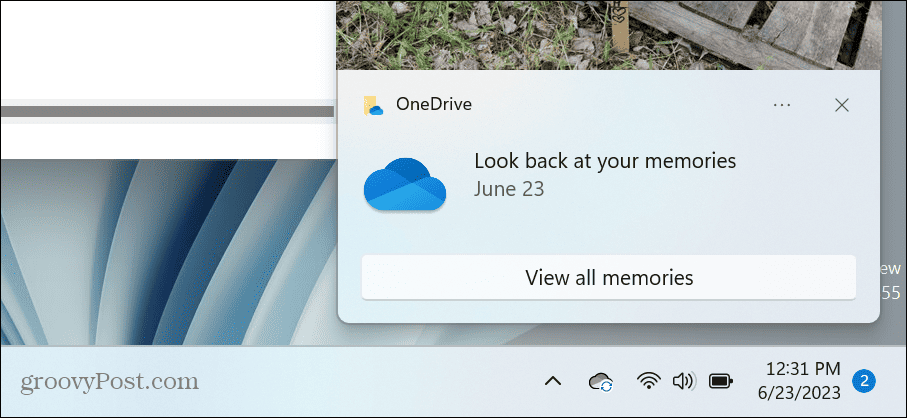
Primer pomnilniškega obvestila »Na ta dan« v sistemu Windows 11.
Če želite izklopiti spomine iz storitve OneDrive v sistemu Windows 11:
- Kliknite na Ikona OneDrive v opravilni vrstici.
- Kliknite na ikona zobnika v zgornjem desnem kotu in izberite nastavitve iz menija.
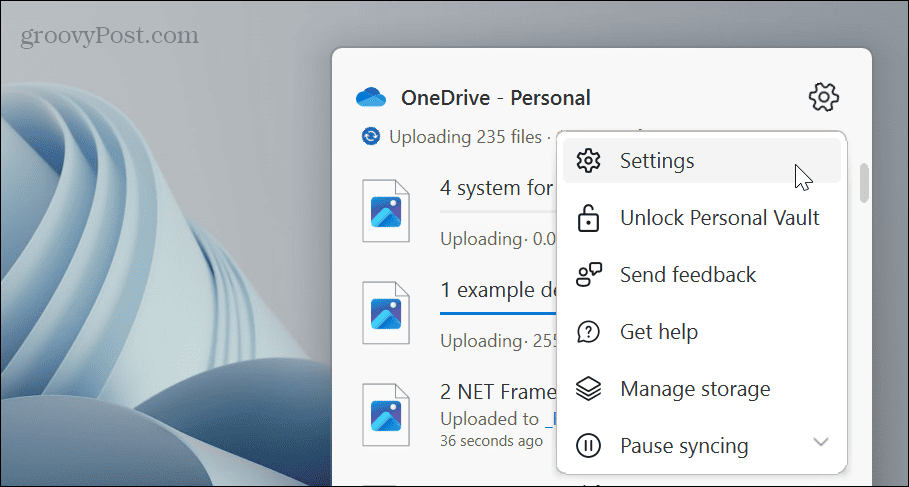
- Ko je Nastavitve OneDrive se prikaže okno, kliknite Obvestila v levem stolpcu.
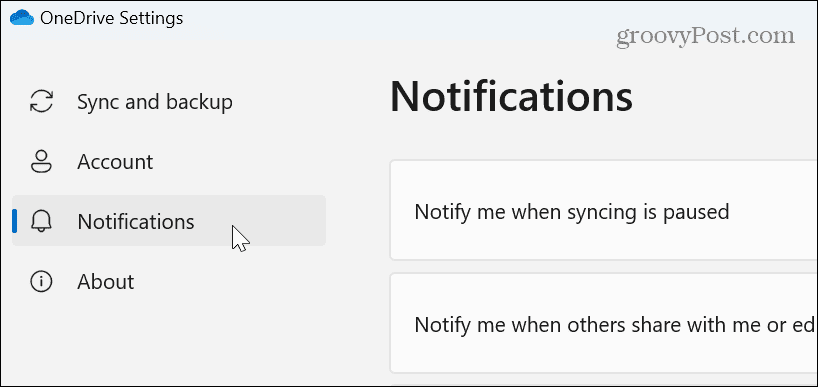
- Izklopite Obvesti me, ko bodo na voljo spomini »Na ta dan«. možnost s seznama na desni.
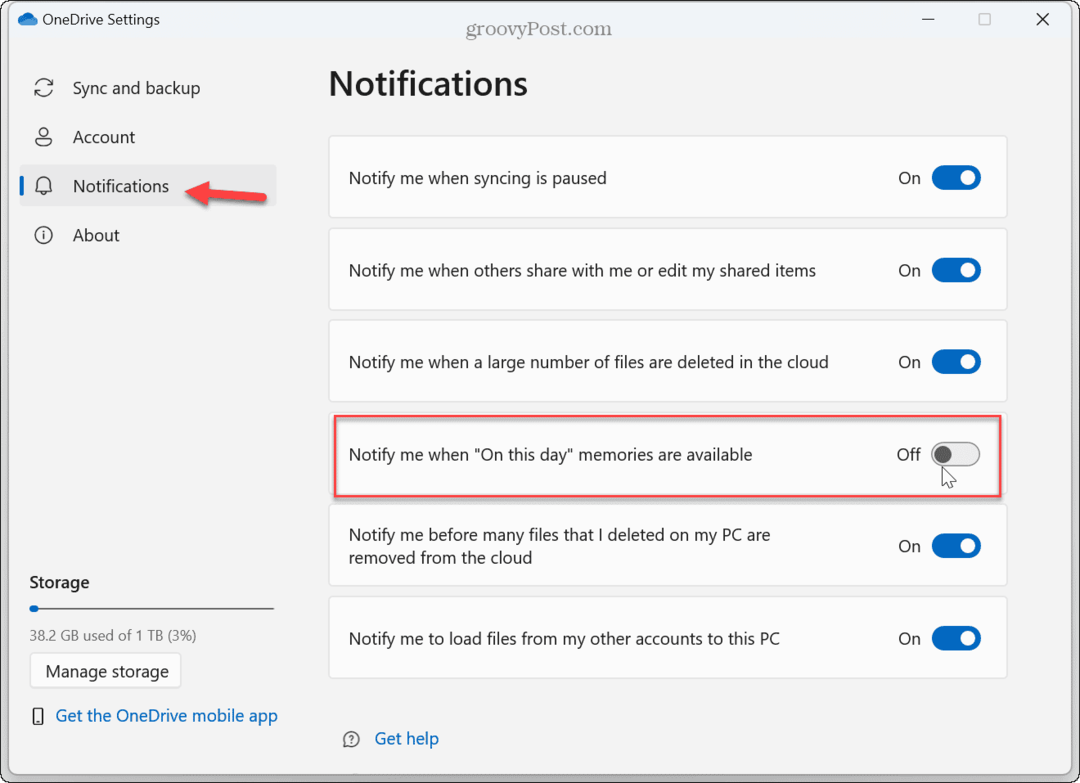
Ko dokončate korake, v sistemu Windows 11 ne boste več prejemali pomnilniških obvestil »Na ta dan«.
Izklopite spomine iz storitve OneDrive v spletu
Če raje uporabljate spletni vmesnik, lahko tam tudi izklopite funkcijo spominov.
Če želite izklopiti funkcijo spominov iz OneDrive v spletu:
- Kliknite na Ikona OneDrive v opravilni vrstici in izberite Ogled na spletu gumb na dnu menija.
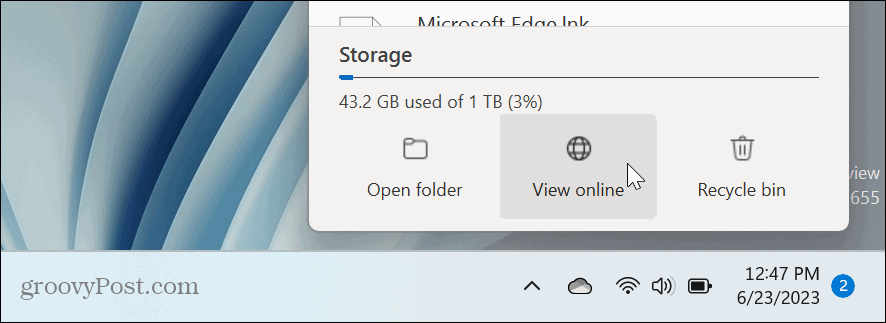
- Kliknite nastavitve (ikona zobnika) v zgornjem desnem kotu strani.
- Izberite Opcije v meniju Nastavitve.
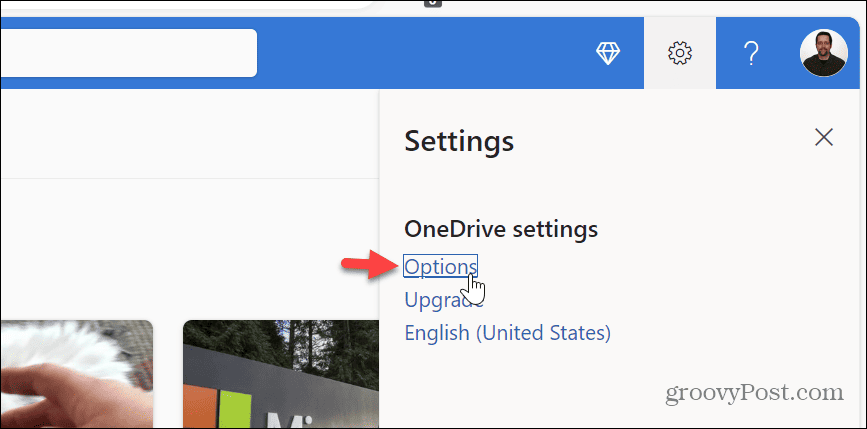
- Kliknite Obvestila v levem stolpcu in počistite polje Na ta dan so na voljo spomini možnost na desni.
- Kliknite na Shrani gumb za potrditev spremembe.
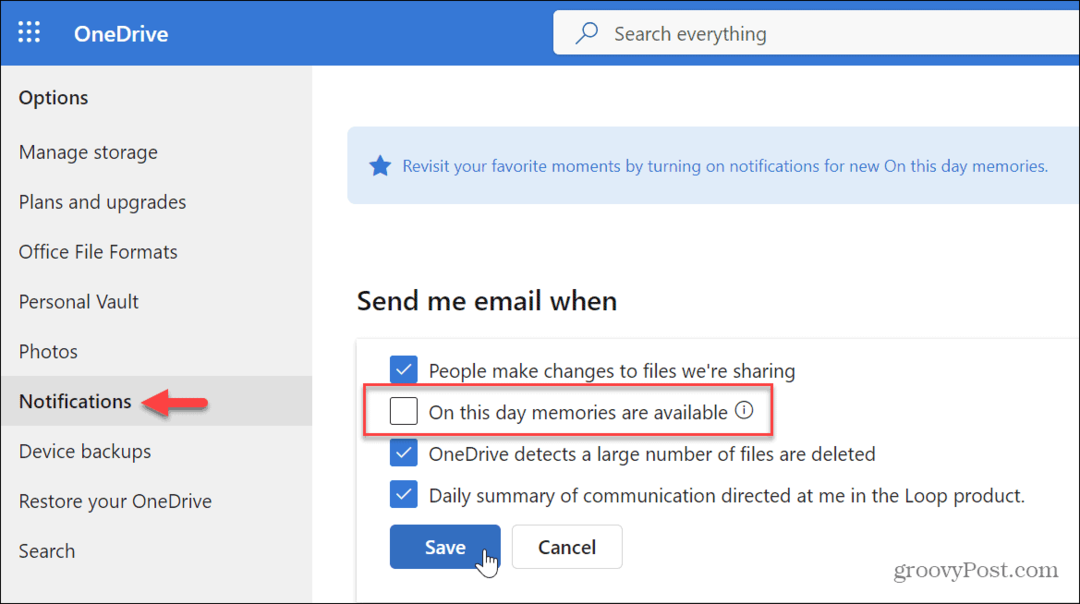
Ko sledite korakom, ne boste več prejemali e-poštnih obvestil »Na ta dan«. Če torej izklopite možnosti pomnilnika v sistemu Windows in OneDrive v spletu, boste zagotovili, da ne boste videli obvestil v mapi »Prejeto« ali na namizju.
Več od OneDrive v sistemu Windows
Ali boste to funkcijo pustili vklopljeno ali onemogočeno, je odvisno od vaših želja. Če pa želite onemogočiti spomine, lahko to hitro storite z zgornjimi koraki. Če se odločite, da jo onemogočite, je ponovno omogočanje funkcije enako enostavno.
OneDrive je storitev za sinhronizacijo in shranjevanje, ki je vgrajena v sistem Windows, in veliko lahko storite, da jo kar najbolje izkoristite. Na primer, lahko naredite Excelove datoteke se samodejno shranijo v OneDrive. Ali pa, če želite lažji dostop do podatkov, lahko odprite File Explorer v OneDrive.
Čeprav je na splošno zanesljiv, ima OneDrive včasih težave in morda boste morali popravi, da OneDrive ne sinhronizira datotek. In če je ne uporabljate ali imate raje drugo storitev za shranjevanje v oblaku, lahko onemogočite OneDrive v sistemu Windows 11. Uporabite tudi, če potrebujete več zaščite za pomembne datoteke 2FA z osebnim trezorjem v OneDrive.



